捕捉栅格
在创建或修改单线图时,你会发现内置的对齐网格很有用。网格类似于图形文件只是使用的是不是显示与相交线网格, 标志着在屏幕上的小圆点的假想线交叉点。这些点称为格点。
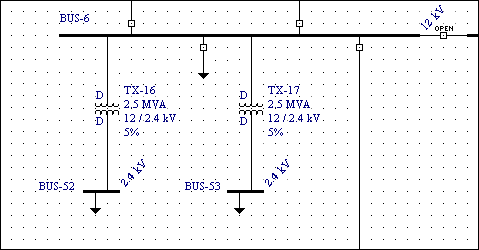
图 1: 单元网格能见度已打开
当在单线图中拖动元件时,图像会捕捉到格点。这有助于你排列元件,创造一个有序的、可读性更强的单线图。打开对齐网格只影响未来的行动。它不会重新定位你已经定位的单线图元件,除非你拖动它们。
SmartGrid™
你可能已经熟悉了网格,因为它们存在于所有主要的CAD系统中。然而, 采用智能网格™的概念更进一步的发挥了网格的优势。因为EasyPower“知道”它的数据库项代表电力系统的一行,所以如果合适的话,它可以智能地在网格点之间进行对齐。
例如,在下面的单线图部分,我们想拖变压器右端的连接线,使之成为一个单一的线段而不是由两个线段连接起来。通常这需要你拖动之前关闭网格。但是,由于智能网格™的作用,会自动感应到你可能要停在该行的延伸部分,并使该处成为动态图形可以捕捉到的网格点。
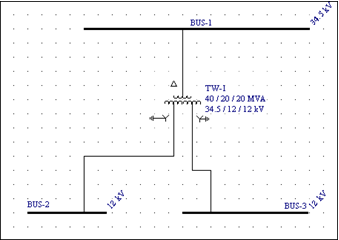
图 2: 例如当智能电网™是有用
注意: 未连接的设备不被捕捉到网格点这允许移动的自由,因此设备上的连接点可以更接近于单线上的其他设备。当设备完全连接时,它就会对网格进行捕捉。
打开网格和关闭
- 点击工具>选项>显示网格/隐藏网格。
- 按F3键切换显示和隐藏的网格。
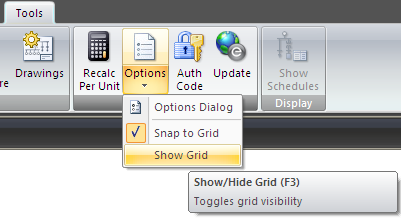
图 3: 显示或隐藏网格
谈到对齐网格开/关
有两种方法可以打开和关闭对齐网格功能:
- 点击工具>选项>对齐网格。
- 按F2键。
这两种方法只切换网格捕捉的状态。它们不影响网格是否在屏幕上显示点。
注意: 在会话窗口底部的状态栏显示的文本SNAP当捕捉功能已开启。
更多信息
| 使得单线图 | |
| 在单线图上添加元件 |
